 |
Vorbereitungen |
| |
Für die Durchführung der Aktualisierung benötigen Sie: |
| • |
Ihre Nikon-1-Kamera (wenn Sie die Firmware für ein Objektiv oder Blitzgerät aktualisieren, bringen Sie es an der Kamera an, bevor Sie fortfahren) |
| • |
einen Computer, der mit einem Kartenlesegerät oder einem Speicherkartenfach ausgestattet ist |
| • |
eine der folgenden Spannungsquellen der Kamera: |
| |
— einen Netzadapter |
| |
— einen vollständig geladenen Lithium-Ionen-Akku, der von der Kamera unterstützt wird |
| • |
eine von Nikon empfohlene Speicherkarte, die in der Kamera formatiert wurde (Beachten Sie, dass alle Daten auf der Speicherkarte beim Formatieren der Karte gelöscht werden; erstellen Sie vor dem Formatieren der Karte von Daten, die Sie erhalten möchten, eine Sicherungskopie auf dem Computer) |
| • |
das Handbuch der Kamera und des anderen Produktes, das Sie aktualisieren möchten |
 |
Überprüfen der aktuellen Firmware-Version
|
| |
Die Menüs, die auf Ihrer Kamera angezeigt werden, entsprechen möglicherweise nicht denen, die in der Bedienungsanleitung abgebildet sind. |
| |
| 1 |
Schalten Sie die Kamera ein. Wenn Sie die Firmware des Blitzgeräts aktualisieren, schalten Sie auch das Blitzgerät ein. |
| |
| 2 |
Drücken Sie die  -Taste, um die Menüs anzuzeigen. -Taste, um die Menüs anzuzeigen. |
| |
| 3 |
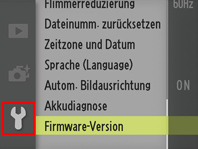 Wählen Sie »Firmware-Version« im »System« menü aus. Wählen Sie »Firmware-Version« im »System« menü aus. |
| |
| 4 |
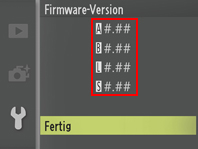 Die Kamera zeigt die aktuellen Firmware-Versionen für die Kamera (A/B) und alle angebrachten Objektive (L) oder Blitzgeräte (S) an. Bestätigen Sie, dass die Firmware-Version die richtige Version zur Aktualisierung ist. Die Kamera zeigt die aktuellen Firmware-Versionen für die Kamera (A/B) und alle angebrachten Objektive (L) oder Blitzgeräte (S) an. Bestätigen Sie, dass die Firmware-Version die richtige Version zur Aktualisierung ist. |
| »#.##« ist die Firmware-Version. |
| |
| 5 |
Kehren Sie ins »System« menü zurück und schalten Sie die Kamera aus. |
 |
Download und Dekomprimierung der neuen Firmware |
| |
1 |
Erstellen Sie auf Ihrem Computer einen neuen Ordner. |
| |
| 2 |
Rechtsklicken Sie auf den Link »Ich stimme zu – Mit dem Herunterladen beginnen« auf der Downloadseite und wählen Sie »Ziel speichern unter«. Speichern Sie die Datei in dem in Schritt 3-1 erstellten Ordner ab. |
| |
| 3 |
Öffnen Sie den unter Schritt 3-1 erstellten Ordner und doppelklicken Sie auf die heruntergeladene Datei (»F-XXXX-V####W.exe«, wobei »XXXX« der Gerätename und »####« die Firmware-Version ist), um die Firmware in einen Unterordner im neuen Ordner zu extrahieren. |
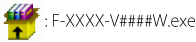 |
| |
| Im Folgenden sehen Sie die sich ergebende Datei- und Ordnerhierarchie: |
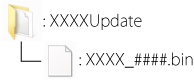 |
Firmware des Objektivs: 1N####.bin
Firmware des Blitzgeräts: SB-####.bin |
 |
Kopieren der Firmware auf die Speicherkarte |
| |
Die Firmware kann auf die Speicherkarte der Kamera kopiert werden, wenn man einen Computer mit einem Kartenleser oder einem Kartensteckplatz verwendet. |
| |
| 1 |
Führen Sie eine formatierte Speicherkarte in das Kartenlesegerät oder das Speicherkartenfach ein. Wenn eine Anwendung wie Nikon Transfer automatisch startet, beenden Sie die Anwendung, bevor Sie fortfahren. |
Windows 7/Windows Vista
Unter Windows 7/Windows Vista wird unter Umständen ein Dialog Automatische Wiedergabe angezeigt. Klicken Sie auf  . . |
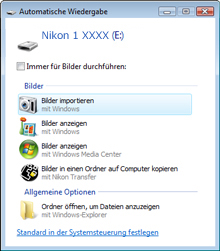 |
| |
|
Windows XP
Unter Windows XP wird möglicherweise das Dialogfeld »Wechseldatenträger« angezeigt. Klicken Sie auf »Abbrechen«. |
 |
|
| |
| 2 |
Kopieren Sie die Datei ».bin« auf die Speicherkarte. Wenn der Kopiervorgang abgeschlossen ist, vergewissern Sie sich, dass die Datei erfolgreich auf die Karte kopiert wurde. |
| |
Wichtig
Stellen Sie sicher, dass Sie die Datei ».bin« in das Hauptverzeichnis der Speicherkarte kopieren, und vergewissern Sie sich, dass nur eine derartige Datei auf der Karte vorhanden ist. Die Kamera erkennt die neue Firmware nicht, wenn sie sich in einem Ordner unterhalb des Hauptverzeichnisses befindet oder wenn die Karte mehr als eine Firmware-Aktualisierungsdatei enthält. |
| |
| 3 |
Wenn die Speicherkarte auf Ihrem Computer als Wechseldatenträger angezeigt wird, klicken Sie mit der rechten Maustaste auf den Wechseldatenträger und wählen Sie »Auswerfen« aus dem erscheinenden Menü aus. Entfernen Sie die Speicherkarte aus dem Kartenleser oder Kartensteckplatz. |
 |
Aktualisieren der Firmware
|
| |
Beachten Sie, dass abhängig vom Kameramodell die während der Aktualisierung angezeigten Dialoge und Meldungen von den hier abgebildeten abweichen können. Achten Sie darauf, dass vor der Aktualisierung der Firmware eines Zubehörteils, wie etwa eines Objektivs oder eines Blitzgeräts, das Zubehörteil an der Kamera angebracht ist, bevor Sie fortfahren. |
| |
| Bitte vermeiden Sie bei der Aktualisierung der Firmware insbesondere folgende Punkte: |
| • |
die Speicherkarte entnehmen |
| • |
das Gerät ausschalten |
| • |
die Bedienelemente am Gerät bedienen |
| • |
die Objektive oder Blitzgeräte ansetzen oder entfernen |
| • |
das Netzteil abziehen |
| • |
den Akku entnehmen |
| • |
das Gerät starken elektromagnetischen Störungen aussetzen |
| Bei Missachtung obiger Hinweise kann das Gerät beschädigt werden. |
| |
| 1 |
Setzen Sie die Speicherkarte mit der Firmware in das Speicherkartenfach der Kamera ein. |
| |
| 2 |
Schalten Sie die Kamera ein. Wenn Sie die Firmware des Blitzgeräts aktualisieren, schalten Sie auch das Blitzgerät ein. |
| |
| 3 |
Drücken Sie die  -Taste, um die Menüs anzuzeigen. -Taste, um die Menüs anzuzeigen. |
| |
| 4 |
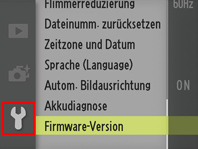 Wählen Sie »Firmware-Version« im »System« menü aus. Wählen Sie »Firmware-Version« im »System« menü aus. |
| |
| 5 |
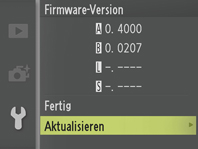 Die aktuelle Firmware-Version wird angezeigt. Markieren Sie »Aktualisieren« und drücken Sie Die aktuelle Firmware-Version wird angezeigt. Markieren Sie »Aktualisieren« und drücken Sie  . . |
| |
| 6 |
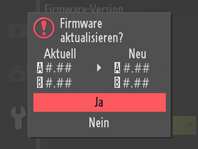 Auf dem Monitor erscheint ein neues Menü für die Installation des Updates. Wählen Sie »Ja« aus. Auf dem Monitor erscheint ein neues Menü für die Installation des Updates. Wählen Sie »Ja« aus. |
| |
| 7 |
Der Aktualisierungsprozess wird gestartet. Folgen Sie den Bildschirmanweisungen während des Updates. |
| |
| 8 |
Vergewissern Sie sich, dass das Update erfolgreich durchgeführt wurde.
| 8-1. |
Schalten Sie die Kamera aus und nehmen Sie die Speicherkarte aus der Kamera. |
| 8-2. |
Überprüfen Sie die Firmware-Version der Kamera wie in Schritt 2 »Überprüfen der aktuellen Firmware-Version« beschrieben. |
| 8-3. |
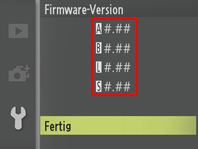 Wenn die aktualisierte Version angezeigt wird, wurde die Aktualisierung erfolgreich durchgeführt. Wenn die aktualisierte Version angezeigt wird, wurde die Aktualisierung erfolgreich durchgeführt. |
| »#.##« ist die Firmware-Version. |
|
| |
| Falls das Update nicht erfolgreich durchgeführt wurde, wenden Sie sich bitte an den Nikon-Kundendienst. |
| |
| 9 |
Formatieren Sie die Speicherkarte in der Kamera. Kehren Sie zu Schritt 3 zurück, um weitere Aktualisierungen durchzuführen. |
| |
| Hiermit ist das Firmware-Update abgeschlossen. |
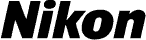
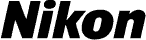


 -Taste, um die Menüs anzuzeigen.
-Taste, um die Menüs anzuzeigen.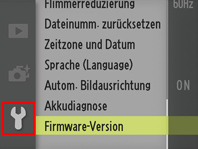 Wählen Sie »Firmware-Version« im »System« menü aus.
Wählen Sie »Firmware-Version« im »System« menü aus.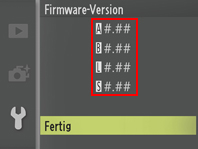 Die Kamera zeigt die aktuellen Firmware-Versionen für die Kamera (A/B) und alle angebrachten Objektive (L) oder Blitzgeräte (S) an. Bestätigen Sie, dass die Firmware-Version die richtige Version zur Aktualisierung ist.
Die Kamera zeigt die aktuellen Firmware-Versionen für die Kamera (A/B) und alle angebrachten Objektive (L) oder Blitzgeräte (S) an. Bestätigen Sie, dass die Firmware-Version die richtige Version zur Aktualisierung ist.
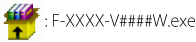
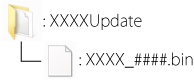


 -Taste, um die Menüs anzuzeigen.
-Taste, um die Menüs anzuzeigen.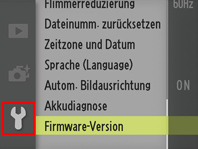 Wählen Sie »Firmware-Version« im »System« menü aus.
Wählen Sie »Firmware-Version« im »System« menü aus.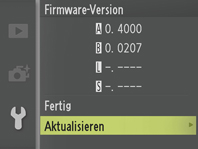 Die aktuelle Firmware-Version wird angezeigt. Markieren Sie »Aktualisieren« und drücken Sie
Die aktuelle Firmware-Version wird angezeigt. Markieren Sie »Aktualisieren« und drücken Sie  .
.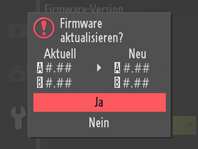 Auf dem Monitor erscheint ein neues Menü für die Installation des Updates. Wählen Sie »Ja« aus.
Auf dem Monitor erscheint ein neues Menü für die Installation des Updates. Wählen Sie »Ja« aus.